写真AC(photoAC)の退会方法・解約方法を解説【簡単/写真付き】
こんばんは。だい(@dai_stockphoto)です。
今回は、僕も利用しているフリー素材提供サービスサイト『写真AC(photoAC)』の退会方法(解約方法)を紹介します。使っていたけど不要になった場合や、プレミアム会員になったけど、使用頻度が減ったからプレミアム会員を退会したいという方向けの内容となっています。
今回ですが、「無料会員のアカウントは残したままプレミアム会員を退会(解約)する方法」と「無料会員も含め写真ACのアカウント自体を退会(解約)する方法」の2つに分けてご紹介します
本記事では「写真AC会員の退会(解約)方法」を写真を多く使って分かりやすく解説していますので、興味のある方はぜひ見て行ってください。写真ACのアカウント退会方法を知りたい方は、後半に説明していますので、前半部分は読み飛ばしてください。
もくじ(本記事の内容)
写真AC(photoAC)のプレミアム会員の退会(解約)方法

内容の確認をします
ここからの内容は無料会員資格(アカウント)を残したまま、プレミアム会員の資格を退会(解約)したい方向けの手順です。
無料会員のアカウントを退会(解約)したい、または、プレミアム会員資格と併せて無料会員のアカウントも退会(解約)したいという方はステップ9以降の手順まで進んで下さい。
それでは、写真を使って分かりやすく解説していきます。面倒な手続きではありませんので、写真を見ながらやって頂ければ簡単に終わります。
公式サイトのヘルプ機能を閉じる【ステップ1】
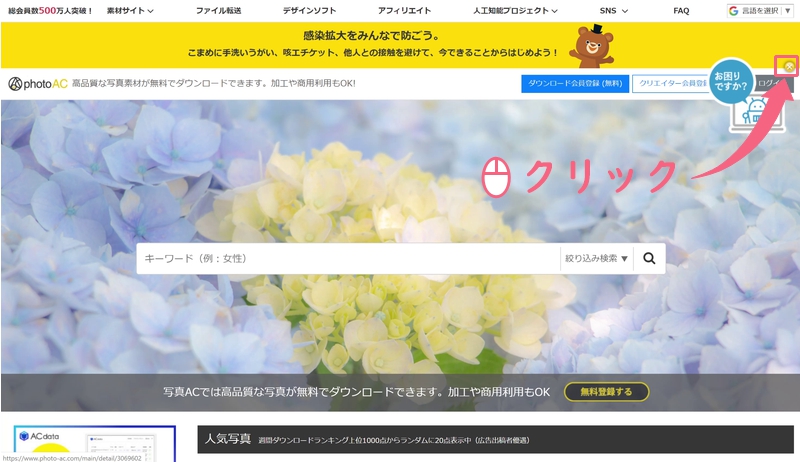
まず、写真ACの公式サイト(https://www.photo-ac.com/)にアクセスして、右上のヘルプ機能の×ボタンをクリックします。(公式サイトへは下記のボタンをクリックすると移動できます)
「ログイン」画面を開く【ステップ2】
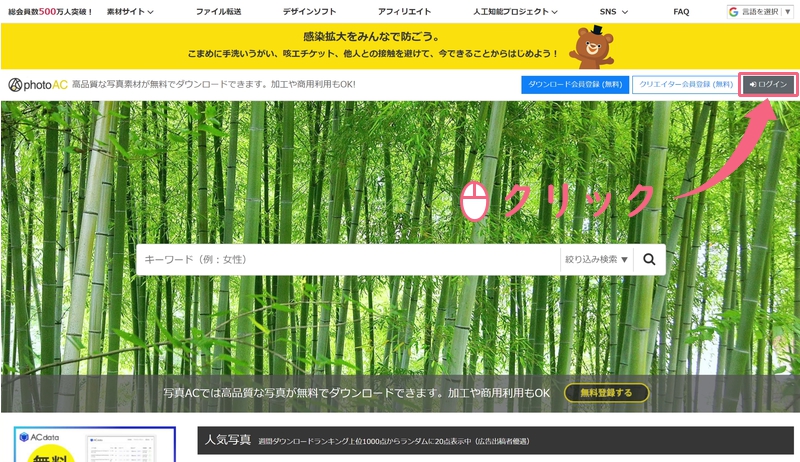
公式サイト右上の「ログイン」ボタンをクリックします。すると、ログイン情報の入力画面が表示される
メールアドレス・パスワードを入力してログイン【ステップ3】
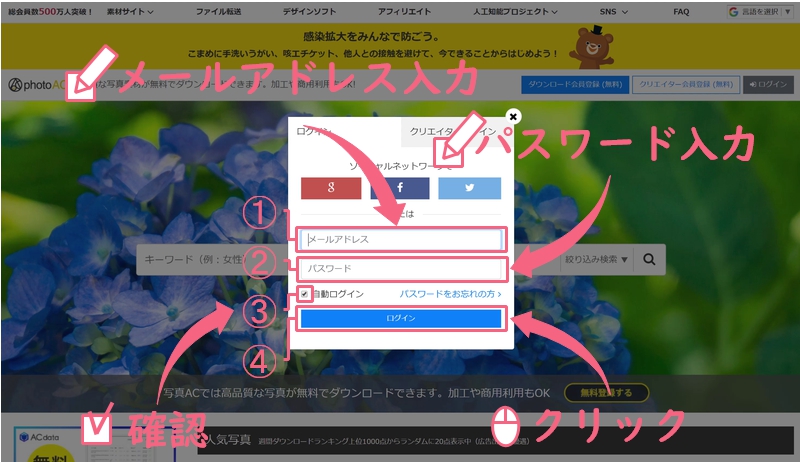
表示されたログイン画面に会員登録の際に入力したメールアドレス・パスワードを入力し、「ログイン」ボタンをクリックする。
メニューのマイページをクリック【ステップ4】
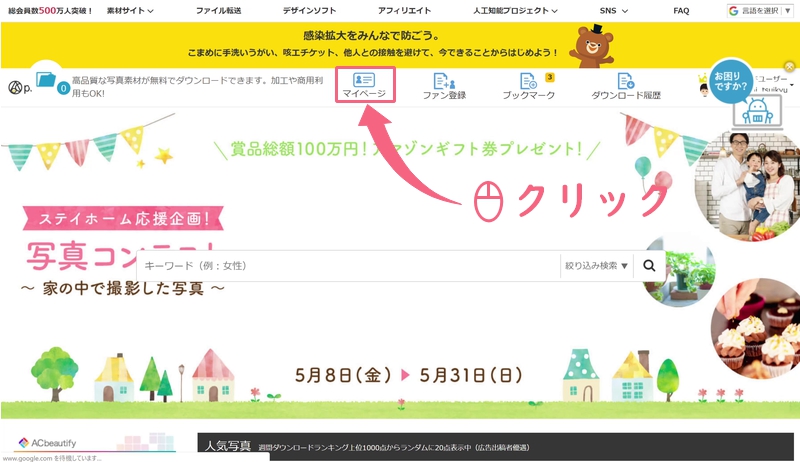
ログイン情報の入力が間違っていなければ、ログイン画面が閉じ、公式サイトのホーム画面に戻っていると思います。
次に、上段メニューの「マイページ」ボタンをクリックします。
ユーザー登録情報の変更【ステップ5】
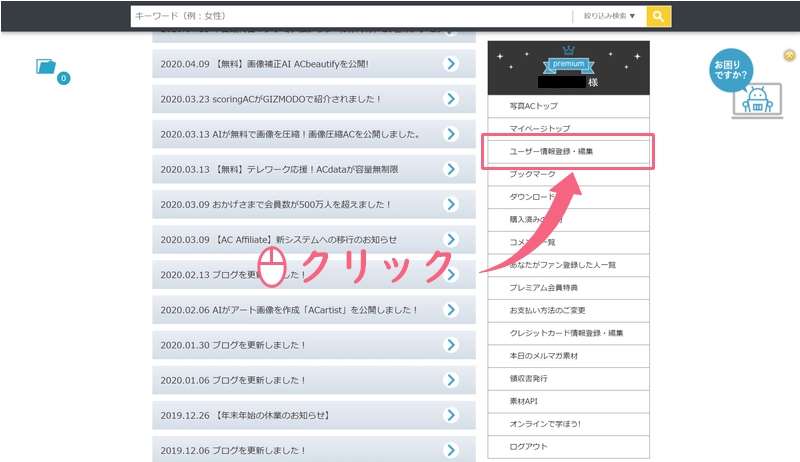
中段右側のメニューの「ユーザー情報登録・編集」ボタンをクリックします。
「会員資格を終了する」のリンクをクリック【ステップ6】
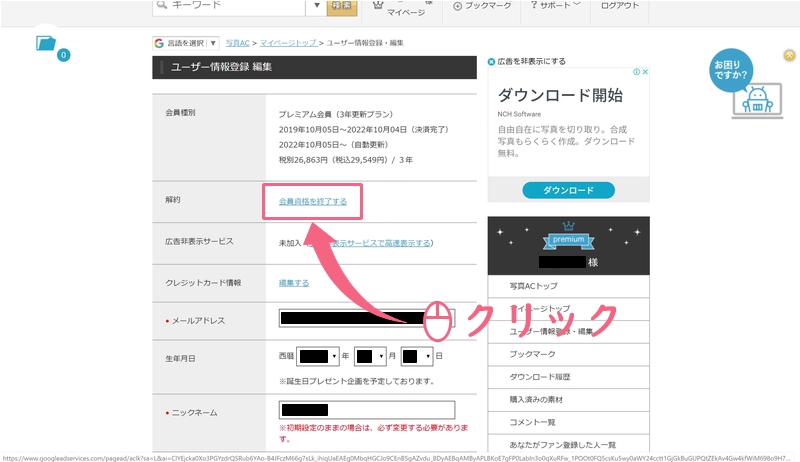
解約項目の部分に「会員資格を終了する」のリンクがあるので、こちらをクリックすします。
解約条件を確認して会員資格終了ボタンをクリック【ステップ7】
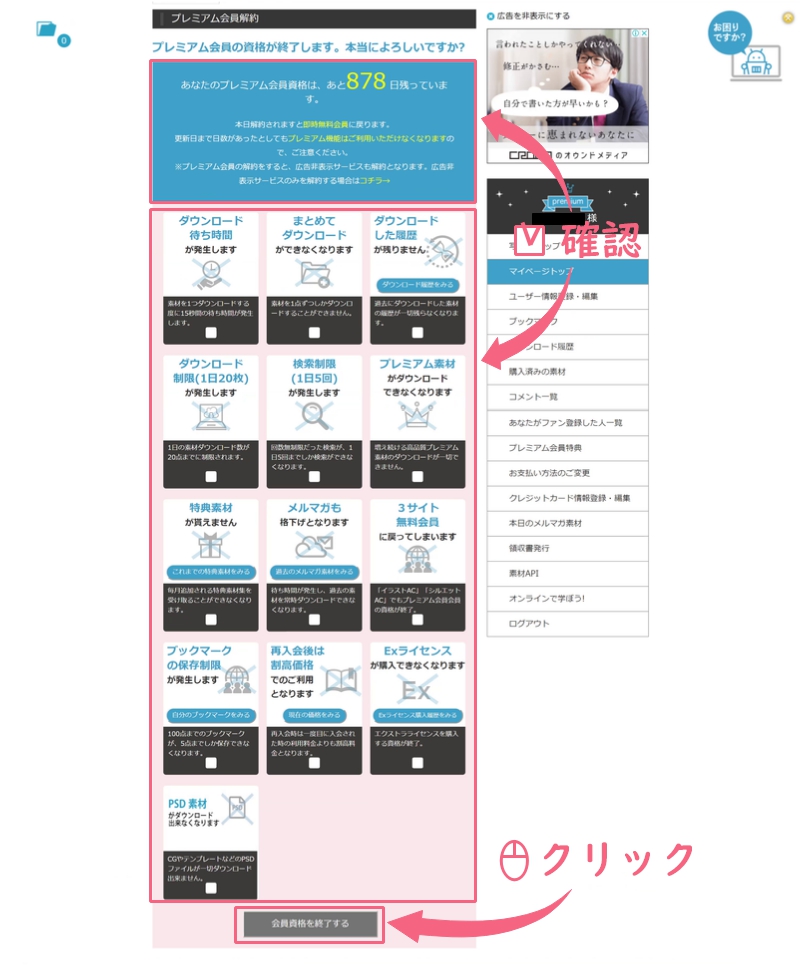
上段にプレミアム会員資格の終了期間が明示されています。この処理を実行すると会員資格停止処理はその場で終了となってしまい、期間が残っていてもプレミアム会員としてサイトを利用することができませんので、期間が残っている場合は「本当にそれで良いか?」しっかりと考えましょう。
良ければ、下段の確認項目一つ一つにチェックを入れていきます。無料会員になるとこれらの内容ができなくなりますので、しっかりと確認しておきましょう。良ければ全てにチェックを入れます。※全てにチェックが入らないと退会(解約)処理が行えません。
チェックが済んだら、「会員資格を終了する」ボタンをクリックします。
解約理由を記入して「解約内容を確認する」ボタンをクリック【ステップ8】

表示されたページには解約理由の記入欄があります。解約理由の記入は任意ですが、運営側に協力したい方は内容を記入して下さい。(無記入でも問題ありません)
それが終了したら、「解約内容を確認する」ボタンをクリックします。
会員資格を終了【ステップ9】
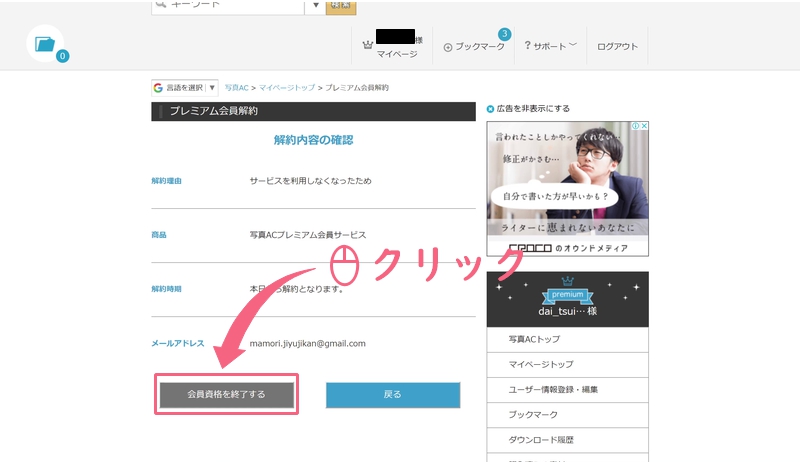
解約内容を確認して、「会員資格を終了する」ボタンをクリックします。
以上でプレミアム会員の資格は退会(解約)となります。場合により、延長を促す広告が表示される場合があるようですが、任意ですので判断はユーザーの皆様にお任せ致します。
無料会員の退会(解約)方法(プレミアムアカウントも同時に可能)

こちらの方法は、写真ACのアカウント自体の退会(解約)方法となっています。プレミアムアカウントの方も同時に解約が可能です。解約をすると、写真ACは利用できなくなりますので注意してください。(別のメールアドレスで再登録すれば利用は可能です。)
登録状況の確認をする

会員退会ページ(https://www.ac-illust.com/freebie/taikai.html)へ移動し、登録メールアドレスを入力後、「登録状況を確認する」ボタンをクリックします。(会員退会ページへは下記のボタンをクリックすると移動できます。)
メルマガ登録及び会員を退会する
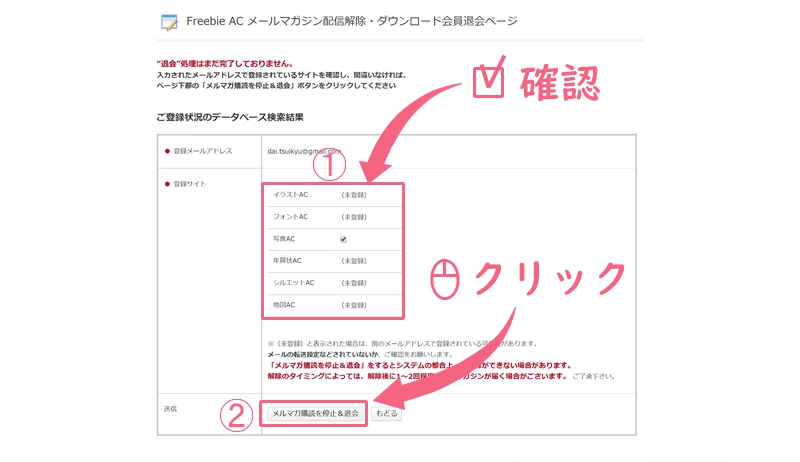
登録状況を確認して、問題が無ければ「メルマガ購読を停止&退会」ボタンをクリックします。これで、退会処理が終了します。
写真ACの再利用やプレミアム会員の再登録は可能か?
作業お疲れ様でした。サービスの退会(解約)理由はいろいろあると思いますが、再度利用したくなることもあるかも知れません。写真ACを再度利用したい場合は、別のメールアドレスを利用すれば再登録して利用できるようになります。(元のメールアドレスは使用できない可能性有)必要に応じてサービスを切り替えながらやるのも良いと思います。
プレミアム会員についても、再度登録をすれば使えるようになりますので、使いたくなったら再度登録作業を行いましょう。再登録用のボタンを設置しておきます。
関連記事写真AC(photoAC)の会員登録方法を解説【簡単/写真付き】
スポンサーリンク
